ps合成雨中战士图
来源:站酷
作者:畅游VC
学习:5895人次
效果图用到的素材非常少,合成的时候还需要自己用滤镜及画笔等制作一些装饰元素,如雨丝,细小的颗粒等来丰富画面。
原图

1、新建大小适当的文档,背景填充黑色。截取图片1云的局部,放置画面中,变暗后去掉原有颜色。

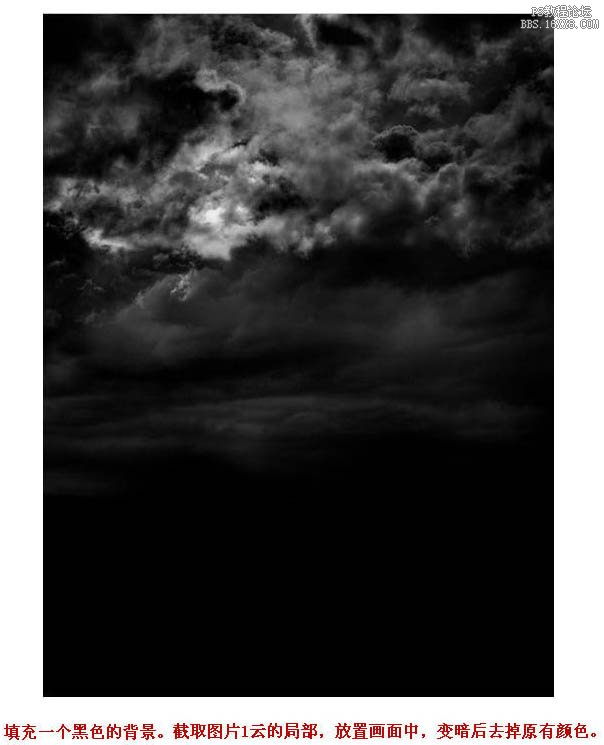
2、将图片2的人物放置画面中,去掉原有颜色。


3、根据场景调整人物的明暗与光源。
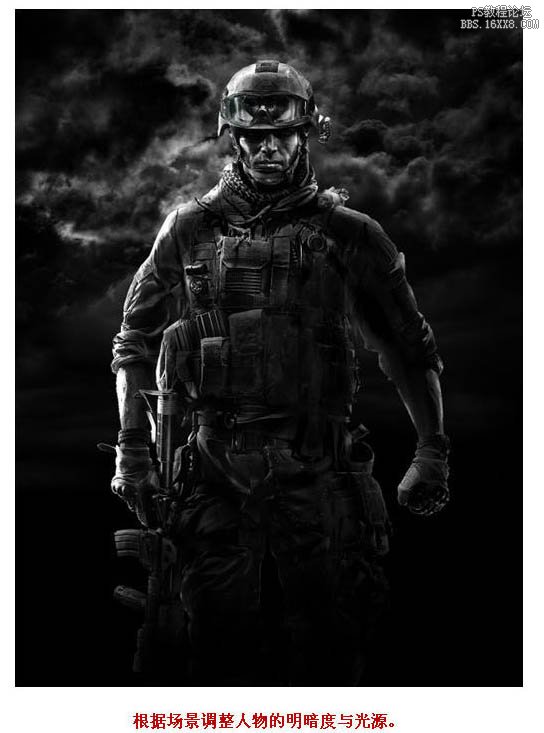
学习 · 提示
相关教程
关注大神微博加入>>
网友求助,请回答!







